CUPの換装が無理なら、せめてオーバークロックを....と、
また、無駄なあがきを始めました。
setFSBを使うのですが、CPU-Zから取得できるボード情報が T75ALと、
調べてみてもよく分からないマザーボードでしたので、ICSをどれを
選択すればよいのか分かりませんでした。
そこでいろいろ調べてみると...
setFSBのHPには、
ICS9248BF-96(Fujitsu FMV DESKPOWER C5/86WL)
ICS950209CF(Fujitsu-Siemens Scaleo L)
...
と、いくつか、候補らしきものがあります。
また、別のページには、
IC Family / Manufacturer / Model
------------------------------------
ICS9502xx / Intel / 845
という情報もありました。
そこで、setFSBを使って実験しながら、調べて見ることにしました。
ICSがわからなかったので、ICS9248BF-96に設定して、通常のマシンの状態を確認した上で、クロックを上げてゆくと、3つ程度クロックを上げたところで、マシンがフリーズ。
ほとんどクロックを上げられなかったので、ICSが違うかもしれないと考え、次に、ICS950209CFに設定して、まず、通常のマシンの状態を測ってみると、
 (クリックで拡大)
(クリックで拡大)
むふむふ...
次に、少しずつクロックをあげてゆくと、
おっ、今度は、かなり上げても、マシンが固まりません。いいかも。
順調にオーバークロックが進み、ある閾値を超えると、突然、マシンが固まってしましました。
でも、先ほどのICSよりもかなり、いい感じ。
少し、安全面も考慮して、フリーズするよりも少し前のクロック(FSB 113)に設定して、各種アプリの動作テストをしたところ、問題なく動作。
この時の、オーバークロック状態を載せておきます。
 (クリックで拡大)
(クリックで拡大)
今回のOCは、1.7GHz→1.9GHzへのUpですので、1割程度の向上です。
ブラウザ、アプリ共に、サクサク動くようになり、今日は、いい気分。
ついでに、タスクスケジューラに、マシン起動時に、自動的に、
setFBSでオーバークロック状態にするように設定しておきました。
作成手順は、下記のとおり。
setFSBを、タスクマネージャに登録します。
スタート→すべてのプログラム→アクセサリ→システムツール→タスク
を開き、「スケジュールされたタスクの追加」をダブルキリックして、新しいタスクを追加します。
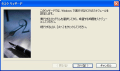 (クリックで拡大)
(クリックで拡大)
次に、プログラム選択画面でsetFSBを選択します。

タスクを実行するタイミングは、「コンピュータ起動時」を設定。

次に、プログラムを実行するためのパスワードを設定します。
#XPでは、タスクスケジューラにて、タスクを自動的に
実行するために、パスワードをつけないと自動実行されません。

完了ボタンを押すと、新しいタスクが追加されます。
追加されたタスク(コントロールパネル→タスク)をダブルクリックで開くと、下記のような画面が出てくるので、「実行するファイル名]の部分に、
パラメータ指定をして、オーバークロックを設定をする。
例)"(ディレクトリパス)\setfsb.exe" -w3 -s113
 (クリックで拡大)
(クリックで拡大)
オーバークロック状態に設定するためのショートカットを作っておいても便利です。
作り方は、先ほどとほぼ同じで、下記の通り。
setFSB.exeのショートカットを作成し、右クリックのプロパティを開き、下記のように、リンク先の部分を、実行時のパラメータを指定するように修正。
例)"(ディレクトリパス)\setfsb.exe" -w3 -s113
 (クリックで拡大)
(クリックで拡大)
これをデスクトップにでもおいておけば、パワーが必要な時は、このショートカットをダブルクリックするだけで、オーバークロック状態になります。
また、無駄なあがきを始めました。
setFSBを使うのですが、CPU-Zから取得できるボード情報が T75ALと、
調べてみてもよく分からないマザーボードでしたので、ICSをどれを
選択すればよいのか分かりませんでした。
そこでいろいろ調べてみると...
setFSBのHPには、
ICS9248BF-96(Fujitsu FMV DESKPOWER C5/86WL)
ICS950209CF(Fujitsu-Siemens Scaleo L)
...
と、いくつか、候補らしきものがあります。
また、別のページには、
IC Family / Manufacturer / Model
------------------------------------
ICS9502xx / Intel / 845
という情報もありました。
そこで、setFSBを使って実験しながら、調べて見ることにしました。
ICSがわからなかったので、ICS9248BF-96に設定して、通常のマシンの状態を確認した上で、クロックを上げてゆくと、3つ程度クロックを上げたところで、マシンがフリーズ。
ほとんどクロックを上げられなかったので、ICSが違うかもしれないと考え、次に、ICS950209CFに設定して、まず、通常のマシンの状態を測ってみると、
 (クリックで拡大)
(クリックで拡大)むふむふ...
次に、少しずつクロックをあげてゆくと、
おっ、今度は、かなり上げても、マシンが固まりません。いいかも。
順調にオーバークロックが進み、ある閾値を超えると、突然、マシンが固まってしましました。
でも、先ほどのICSよりもかなり、いい感じ。
少し、安全面も考慮して、フリーズするよりも少し前のクロック(FSB 113)に設定して、各種アプリの動作テストをしたところ、問題なく動作。
この時の、オーバークロック状態を載せておきます。
 (クリックで拡大)
(クリックで拡大)今回のOCは、1.7GHz→1.9GHzへのUpですので、1割程度の向上です。
ブラウザ、アプリ共に、サクサク動くようになり、今日は、いい気分。
ついでに、タスクスケジューラに、マシン起動時に、自動的に、
setFBSでオーバークロック状態にするように設定しておきました。
作成手順は、下記のとおり。
setFSBを、タスクマネージャに登録します。
スタート→すべてのプログラム→アクセサリ→システムツール→タスク
を開き、「スケジュールされたタスクの追加」をダブルキリックして、新しいタスクを追加します。
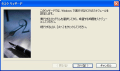 (クリックで拡大)
(クリックで拡大)次に、プログラム選択画面でsetFSBを選択します。

タスクを実行するタイミングは、「コンピュータ起動時」を設定。

次に、プログラムを実行するためのパスワードを設定します。
#XPでは、タスクスケジューラにて、タスクを自動的に
実行するために、パスワードをつけないと自動実行されません。

完了ボタンを押すと、新しいタスクが追加されます。
追加されたタスク(コントロールパネル→タスク)をダブルクリックで開くと、下記のような画面が出てくるので、「実行するファイル名]の部分に、
パラメータ指定をして、オーバークロックを設定をする。
例)"(ディレクトリパス)\setfsb.exe" -w3 -s113
 (クリックで拡大)
(クリックで拡大)オーバークロック状態に設定するためのショートカットを作っておいても便利です。
作り方は、先ほどとほぼ同じで、下記の通り。
setFSB.exeのショートカットを作成し、右クリックのプロパティを開き、下記のように、リンク先の部分を、実行時のパラメータを指定するように修正。
例)"(ディレクトリパス)\setfsb.exe" -w3 -s113
 (クリックで拡大)
(クリックで拡大)これをデスクトップにでもおいておけば、パワーが必要な時は、このショートカットをダブルクリックするだけで、オーバークロック状態になります。




















